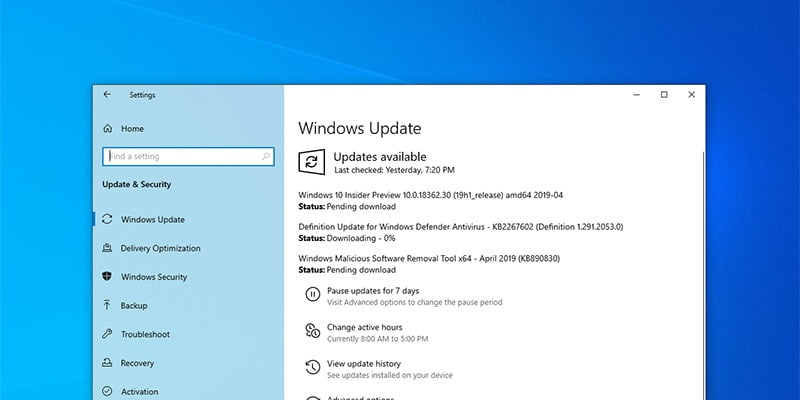Windows 10 se actualiza automáticamente. En su mayor parte, las actualizaciones no causarán ningún problema. Sin embargo, de vez en cuando la actualización puede contener errores que pueden hacer que su sistema no pueda arrancar. Generalmente, en esas situaciones, se ve obligado a utilizar la herramienta Restaurar sistema. Sin embargo, la función Restaurar sistema está desactivada de forma predeterminada. A menos que habilite manualmente la función, no hay forma de que pueda restaurar el sistema a un buen estado conocido.
Afortunadamente, Microsoft agregó recientemente una nueva función que le permite desinstalar actualizaciones desde la pantalla de inicio avanzada. Veamos cómo hacerlo.
Dos tipos de actualizaciones de Windows 10
A partir de Windows 10, Microsoft ofrece dos tipos de actualizaciones: actualizaciones de calidad y actualizaciones de funciones. Cuando intenta desinstalar una actualización de Windows 10, es mejor saber qué significan realmente esas actualizaciones.
Actualizaciones de calidad: Las actualizaciones de calidad también se conocen como actualizaciones acumulativas; los recibirás casi todas las semanas. Estas actualizaciones de calidad contienen correcciones de seguridad, correcciones de errores y otras mejoras de calidad y estabilidad. Puede identificar fácilmente estas actualizaciones utilizando sus números de KB. Si quieres, puedes ir a la Catálogo de actualizaciones de Microsoft y busque su versión actual de Windows 10 para ver el número de KB de actualización de calidad más reciente.
Actualizaciones de funciones: Las actualizaciones de funciones son actualizaciones importantes de Windows 10 que se publican dos veces al año. Por ejemplo, la actualización actual de 1809 y la próxima actualización de 1903 se denominan actualizaciones de funciones. En general, las actualizaciones de funciones contienen nuevas funciones y mejoras en la interfaz de usuario.
Desinstalar la actualización cuando la PC no arranca
Para desinstalar las actualizaciones de Windows cuando la computadora no se puede iniciar, debemos acceder a la configuración de inicio avanzada. Puede hacerlo utilizando los medios de instalación de Windows 10. Tenga lista su unidad de arranque de Windows 10. Si no tiene uno, puede crear uno fácilmente descargando el ISO del sitio web de Microsoft y usando un software gratuito como Rufus.
1. Primero, inserte el medio de instalación de Windows 10, inicie su PC y arranque. En la pantalla principal de instalación, haga clic en el botón «Siguiente».
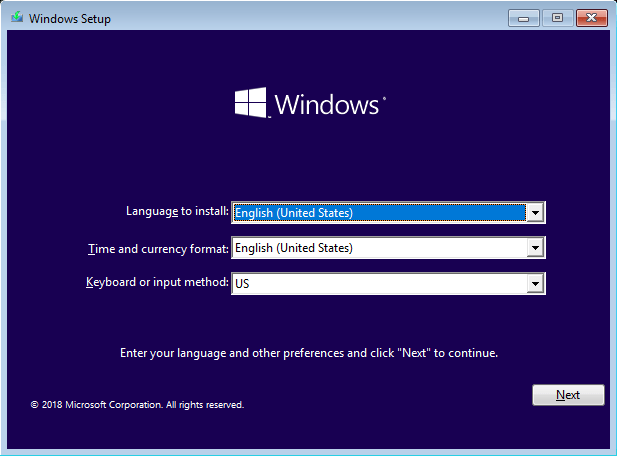
2. Como queremos acceder a las opciones avanzadas de inicio, haga clic en el enlace «Reparar su computadora» que aparece en la esquina inferior izquierda de la ventana.
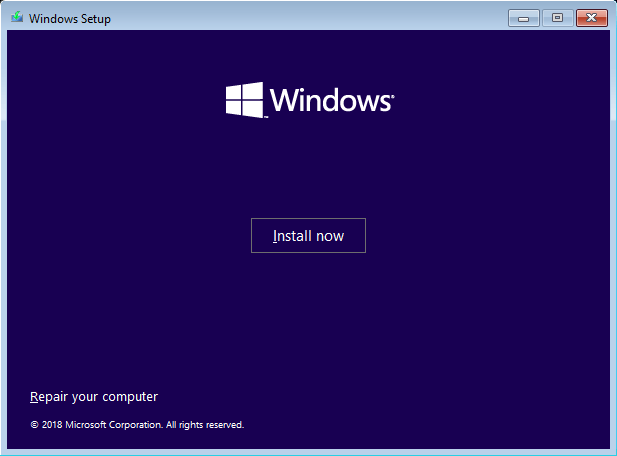
3. La acción anterior lo llevará a la pantalla de inicio avanzada. Aquí, seleccione la opción «Solucionar problemas».
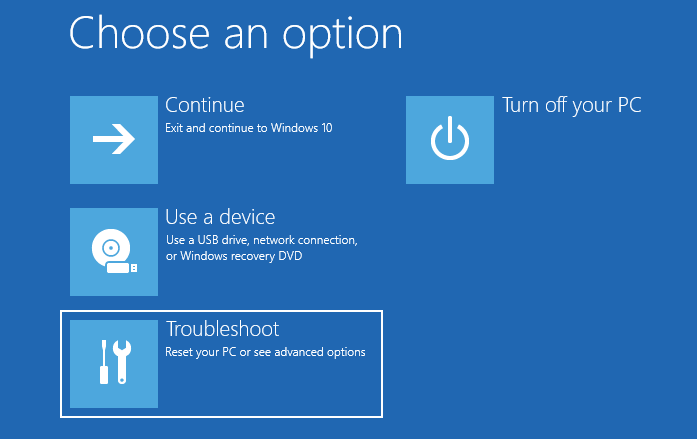
4. En esta pantalla, seleccione la opción «Desinstalar actualizaciones».
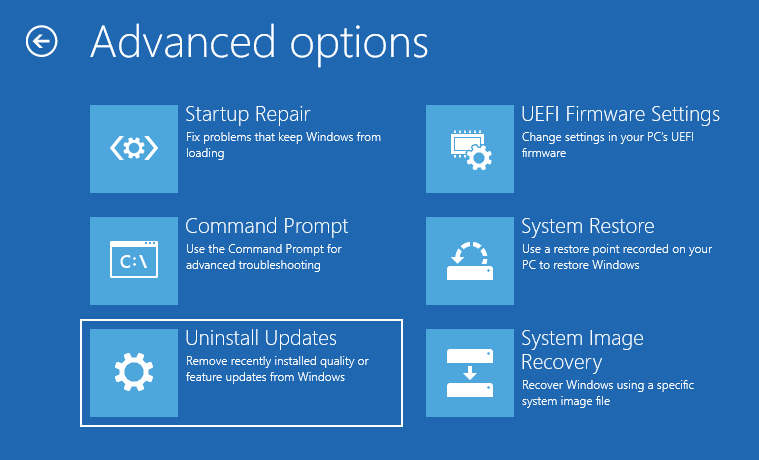
5. Si desea desinstalar las actualizaciones regulares de calidad de Windows 10, seleccione la opción «Desinstalar la última actualización de calidad». Para desinstalar la última actualización de funciones, seleccione «Desinstalar la última actualización de funciones». En mi caso, quiero desinstalar la actualización de funciones, así que seleccioné la segunda opción.
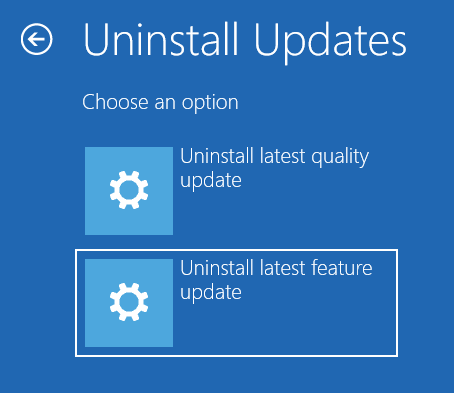
6. Ahora verá una pantalla de confirmación. Simplemente haga clic en el botón «Desinstalar actualización de funciones» o «Desinstalar actualización de calidad».
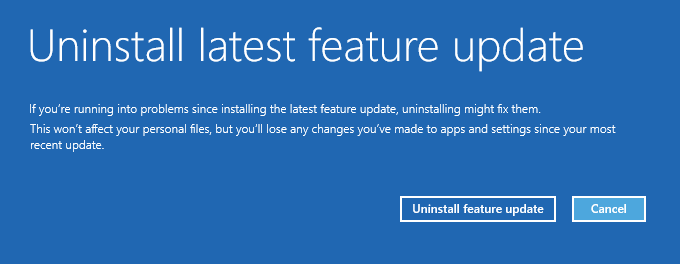
7. Tan pronto como haga clic en el botón, Windows 10 escaneará su sistema y desinstalará la última actualización. Es posible que se le solicite que ingrese su nombre de usuario y contraseña para continuar.
8. Después de que la actualización se haya desinstalado con éxito, la computadora se reiniciará automáticamente.
Comente a continuación compartiendo sus pensamientos y experiencias sobre el uso del método anterior para desinstalar la actualización de Windows 10 cuando no se está iniciando.